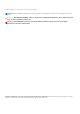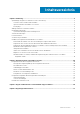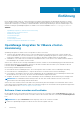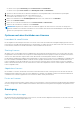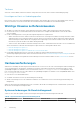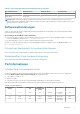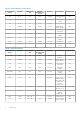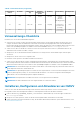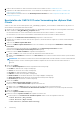Setup Guide
● Klicken Sie im Register Lizenzierung neben Software Lizenz auf Lizenz kaufen.
● Klicken Sie im Register Erste Schritte unter Grundlegende Tasks auf Lizenz kaufen.
2. Speichern Sie die Lizenzdatei, die Sie über den Dell Digital Store heruntergeladen haben, an einem bekannten Speicherplatz.
3. Geben Sie die Verwaltungskonsolen-URL in einen Web-Browser ein.
Verwenden Sie dieses Format: https://<ApplianceIPAddress>
4. Geben Sie im Anmeldefenster der Verwaltungskonsole das Kennwort ein, und klicken Sie auf Anmelden.
5. Klicken Sie auf Lizenz hochladen.
6. Klicken Sie zum Suchen der Lizenzdatei im Fenster Lizenz hochladen auf Durchsuchen.
7. Wählen Sie die Lizenzdatei aus, und klicken Sie auf Hochladen.
ANMERKUNG: Möglicherweise erhalten Sie die Lizenzdatei als gepackte ZIP-Datei. Stellen Sie sicher, dass Sie die Zip-Datei
entpacken und laden Sie nur die XML-Lizenzdatei hoch. Die Lizenzdatei wird wahrscheinlich auf Grundlage Ihrer Auftragsnummer
benannt sein (wie beispielsweise 123456789.xml).
Optionen nach dem Hochladen von Lizenzen
Lizenzdatei für neue Einkäufe
Bei der Aufgabe einer Bestellung zum Kauf einer neuen Lizenz wird von Dell eine E-Mail mit der Auftragsbestätigung gesendet und Sie
können die neue Lizenzdatei über den Dell Digital Store herunterladen. Sie erhalten die Lizenz im XML-Format. Falls Sie die Lizenz im ZIP-
Format erhalten, extrahieren Sie die XML-Lizenzdatei vor dem Hochladen aus der ZIP-Datei.
Stacking-Lizenzen
Ab OMIVV Version 2.1 kann OMIVV mehrere Standardlizenzen zur Erhöhung der Anzahl unterstützter Hosts auf die Summe der in den
hochgeladenen Lizenzen enthaltenen Hosts stapeln. Eine Evaluierungslizenz kann nicht gestapelt werden. Die Anzahl der unterstützten
vCenter Server kann nicht durch Stapeln erhöht werden, da hierfür die Verwendung mehrerer Geräte erforderlich ist.
Es gibt einige Beschränkungen im Hinblick auf die Funktionalität von Stapel-Lizenzen. Wenn eine neue Standardlizenz hochgeladen wird,
bevor die vorhandene Standardlizenz abläuft, werden die Lizenzen gestapelt. Andernfalls wird, wenn die Lizenz abläuft und eine neue
Lizenz hochgeladen wird, nur die Anzahl der Hosts in der neuen Lizenz unterstützt. Wenn Sie bereits mehrere Lizenzen hochgeladen
haben, ist die Anzahl unterstützter Hosts die Summe der Hosts in den nicht-abgelaufenen Lizenzen zu dem Zeitpunkt, zu dem die letzte
Lizenz hochgeladen wurde.
Abgelaufene Lizenzen
Das Hochladen von Lizenzen, bei denen die unterstützte Laufzeit überschritten wurde, welche typischerweise drei oder fünf Jahre ab
Kaufdatum beträgt, wird blockiert. Wenn eine Lizenz abgelaufen ist, nachdem sie hochgeladen wurde, besteht die Funktionalität für die
vorhandenen Hosts weiterhin. Upgrades auf neue Versionen des OMIVV werden jedoch blockiert.
Ersatz von Lizenzen
Sollte ein Problem mit Ihrer Bestellung vorliegen, erhalten Sie eine Ersatzlizenz von Dell. Die Ersatzlizenz enthält die gleiche Berechtigungs-
ID wie die vorherige Lizenz. Beim Hochladen einer Ersatzlizenz wird eine bereits mit der gleichen Berechtigungs-ID hochgeladene Lizenz
ersetzt.
Erzwingung
Appliance-Aktualisierungen
Das Gerät erlaubt keine Aktualisierungen auf neuere Versionen, wenn alle Lizenzen abgelaufen sind. Erwerben Sie eine neue Lizenz und
laden Sie sie vor der Aktualisierung des Geräts hoch.
Einführung
5